Spotlight-Suche ist ein leistungsstarkes Tool auf iOS-Geräten, mit dem Sie Inhalte bequemer finden und Zeit sparen können. Wenn Sie noch nicht mit der Spotlight-Suchfunktion vertraut sind, erfahren Sie im folgenden Artikel, wie Sie diese Funktion auf Ihrem iPhone optimal nutzen. Mit der Spotlight-Suche können Sie Inhalte in den Einstellungen und anderen Apps schnell finden, wodurch das gesamte Erlebnis effizienter und bequemer wird.
So verwenden Sie die Spotlight-Suche auf dem iPhone [12 Möglichkeiten]
Bevor Sie die Spotlight-Suche nutzen können, müssen Sie zunächst wissen, wie Sie auf dem iPhone darauf zugreifen können.
- Sie können Spotlight starten, indem Sie von einer beliebigen Stelle auf dem Start- oder Sperrbildschirm nach unten wischen.
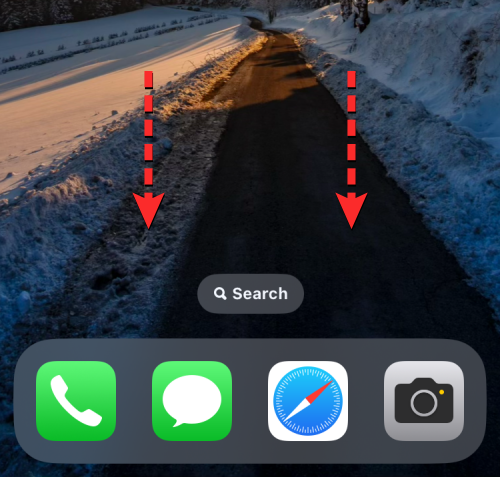
- Wenn Sie dies tun, sollten Sie den Spotlight-Suchbildschirm sehen, der oben von Siri empfohlene Apps und unten eine Suchleiste über der Tastatur anzeigt. Sie können diese Suchleiste verwenden, um eine Suchanfrage für die Suche in Spotlight einzugeben.
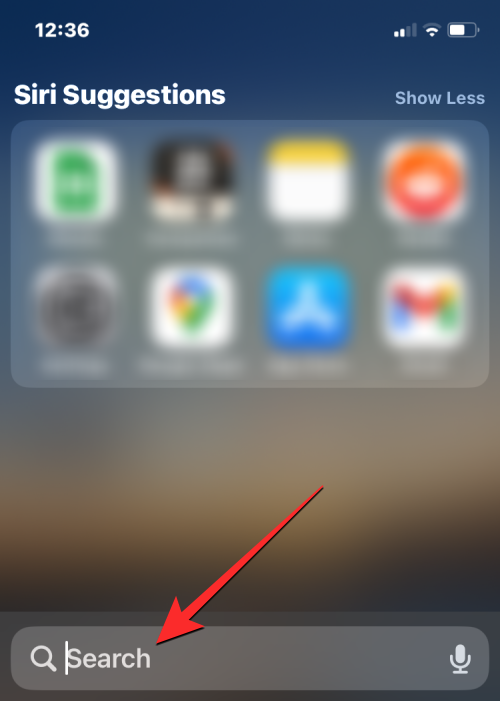
1. Apps über die Spotlight-Suche installieren
Die Installation von Apps auf iOS-Geräten ist sehr einfach, die Verwendung der Spotlight-Suchfunktion ist jedoch bequemer, da Sie die Such- und Installationsvorgänge direkt auf dem Startbildschirm abschließen können, ohne die App aufrufen zu müssen Speichern. Durch die Suche nach Apps in Spotlight können Sie schnell die gewünschten Apps finden und diese direkt installieren, wodurch mühsame Schritte entfallen. Auf diese Weise können Benutzer die von ihnen benötigten Anwendungen schneller abrufen und nutzen und so die betriebliche Effizienz verbessern. Die Spotlight-Suchfunktion hilft Benutzern nicht nur dabei, Anwendungen schneller zu finden, sondern sucht auch nach Kontakten, Dokumenten, Einstellungen und anderen Inhalten und bietet Benutzern so ein umfassenderes Sucherlebnis. Mithilfe der Spotlight-Suchfunktion können Benutzer suchen, ohne das aktuelle Fenster zu verlassen.
- Um eine App über Spotlight zu installieren, wischen Sie auf dem Startbildschirm nach unten, um Spotlight zu starten.
- Wenn Spotlight angezeigt wird, suchen Sie nach der App, die Sie installieren möchten, indem Sie ihren Namen in die Suchleiste unten eingeben.
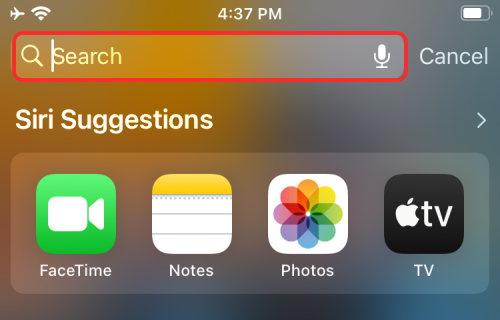
- Wenn die App im App Store verfügbar ist, sollten Sie sie oben in den Spotlight-Suchergebnissen sehen können. Sie können die App herunterladen, indem Sie auf die Schaltfläche „Get“ oder das „Cloud“-Symbol daneben klicken.
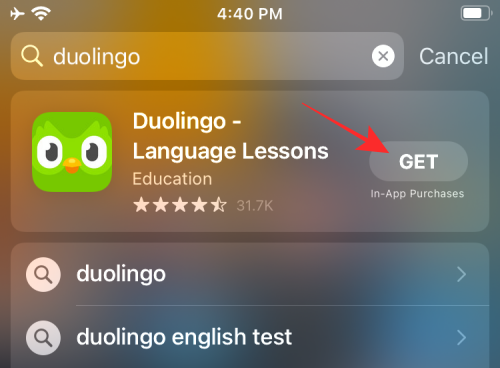
- Apple fordert Sie möglicherweise auf, Downloads zu überprüfen, wenn Sie den App Store auf Ihrem Gerät auf diese Weise einrichten.
- Nach erfolgreicher Authentifizierung zeigt Spotlight den Download-Fortschritt der App an und installiert sie anschließend.
- Nach der Installation der App können Sie direkt in den Suchergebnissen auf die App zugreifen, indem Sie neben dem App-Namen auf „Öffnen“ klicken.
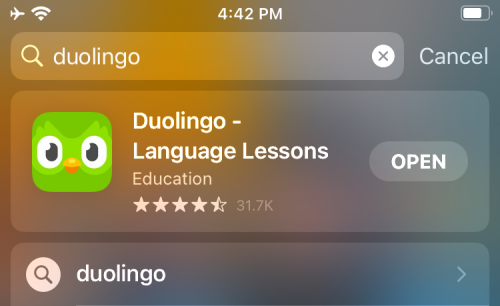
2. App-Verknüpfungen direkt in Spotlight verwenden
Mit iOS können Sie Apps direkt in Spotlight öffnen. Wenn Sie jedoch direkt auf einen bestimmten Teil der App zugreifen möchten, können Sie diese wie auf dem iOS-Startbildschirm verwenden Seine Anwendungsverknüpfungen.
- Starten Sie Spotlight, indem Sie auf dem Startbildschirm nach unten wischen.
- Finden Sie die App, auf die Sie zugreifen möchten, indem Sie in der Suchleiste danach suchen.
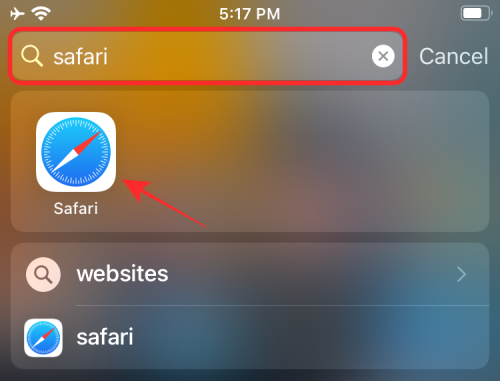
- Wenn die App in den Suchergebnissen erscheint, drücken Sie lange auf das App-Symbol, bis das Überlaufmenü angezeigt wird.
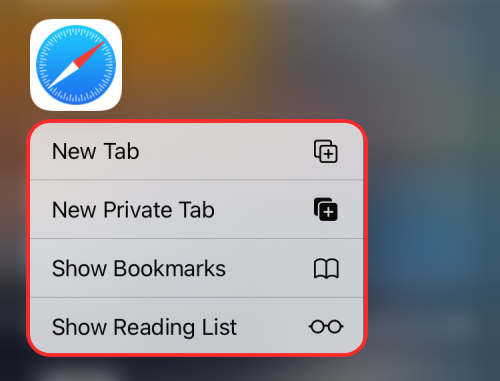
- Dieses Menü ähnelt dem, das Sie vielleicht auf Ihrem iOS-Startbildschirm kennen.
- Wählen Sie die gewünschte App-Verknüpfung aus, um sie direkt in der App zu öffnen, und sie wird wie erwartet funktionieren.
3. Apps aus Spotlight löschen
Sie können Apps auf dem iPhone auch direkt in Spotlight deinstallieren.
- Starten Sie Spotlight und finden Sie die App, die Sie von Ihrem Gerät löschen möchten, indem Sie in der Suchleiste suchen.
- Sobald die App in den Suchergebnissen erscheint, drücken Sie lange auf das Symbol.
- Wählen Sie im erscheinenden Überlaufmenü „App löschen“ und bestätigen Sie die Änderungen.
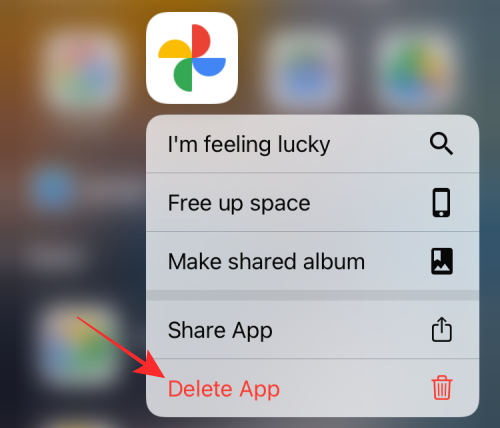
- Die App verschwindet nicht nur aus den Spotlight-Suchergebnissen, sondern wird auch von Ihrem iPhone gelöscht.
4. App vom Spotlight auf den Startbildschirm verschieben
Wenn Sie eine neu installierte App oder eine vorhandene App auf den iOS-Startbildschirm verschieben möchten, suchen Sie normalerweise in der App-Bibliothek danach und platzieren sie per Drag & Drop darauf die gewünschte Startbildschirmseite. Mit Spotlight können Sie jetzt den Besuch der App-Bibliothek vermeiden, da Sie gesuchte Apps jetzt direkt auf den iOS-Startbildschirm ziehen können.
- Suchen Sie die App, die Sie verschieben möchten, indem Sie Spotlight starten und in der Suchleiste nach der App suchen, die Sie verschieben möchten.
- Um eine App aus den Suchergebnissen zu verschieben, drücken Sie lange auf das App-Symbol und ziehen Sie es in Richtung einer leeren Stelle.
- Wenn Spotlight verschwindet, ziehen Sie das Symbol der App per Drag & Drop an eine beliebige Stelle auf dem iOS-Startbildschirm.
- Auf iPhones mit der Home-Taste verschwindet Spotlight nicht automatisch. Um es verschwinden zu lassen, müssen Sie mit der anderen Hand die Home-Taste Ihres iPhones drücken und dann das Symbol der App an der gewünschten Stelle auf dem Home-Bildschirm platzieren.
5. Verwenden Sie Spotlight über den Sperrbildschirm.
Beim ersten Start konnte auf Spotlight über die linke Seite des Startbildschirms zugegriffen werden. Jetzt können Sie darauf zugreifen, indem Sie einfach auf dem Startbildschirm nach unten wischen oder dieselbe Geste auf dem Sperrbildschirm Ihres iPhones verwenden, auch wenn das Gerät gesperrt ist.
- Wischen Sie auf dem Sperrbildschirm nach unten, bis Spotlight ausgelöst wird, und suchen Sie dann nach dem, was Sie möchten.
- Wenn Ihr iPhone entsperrt ist oder Touch ID oder Face ID nicht aktiviert ist, sollten Sie Aktionen direkt von Spotlight aus ausführen können.
- Wenn Ihr iPhone gesperrt ist, werden Sie aufgefordert, sich mit Touch ID oder Face ID zu authentifizieren, bevor Sie auf Apps oder Suchergebnisse zugreifen können.
6. Suchen Sie nach Objekten, Orten, Szenen und mehr
Spotlight nutzt Siri und maschinelles Lernen auf dem Gerät, um Ihnen bei der Suche nach Objekten, Haustieren, Personen, Szenen und Orten in Ihren Fotos zu helfen.
- Sie können Spotlight aufrufen, indem Sie nach unten wischen und in der Suchleiste nach dem suchen, was Sie suchen.
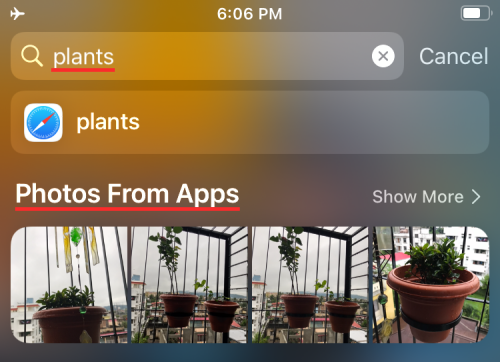
- Spotlight durchsucht dann alle Ihre Fotos lokal und liefert Ihnen alle Ergebnisse, die mit Ihrer Suche in Zusammenhang stehen.
- Sie können auf dem Suchbildschirm von Spotlight nach unten scrollen und in den Suchergebnissen unter „Fotos aus der App“ Fotos der gesuchten Person finden.
7. Nach Text in Bildern suchen
Neben der Nutzung der Siri-Intelligenz kann Spotlight auch die Live-Text-Funktion in der Fotos-App nutzen. Anstatt nach Objektkategorien zu suchen, können Sie gezielt nach Text suchen, der in auf Ihrem iPhone gespeicherten Bildern oder Screenshots festgehalten ist.
- Wischen Sie auf dem Startbildschirm nach unten, um Spotlight zu öffnen und nach dem Text zu suchen, von dem Sie glauben, dass er von einem Foto aufgenommen wurde.
- Wenn Spotlight bestimmten Text in einem Bild lesen und erkennen kann, wird dieser im Abschnitt „Fotos aus der App“ der Suchergebnisse angezeigt.
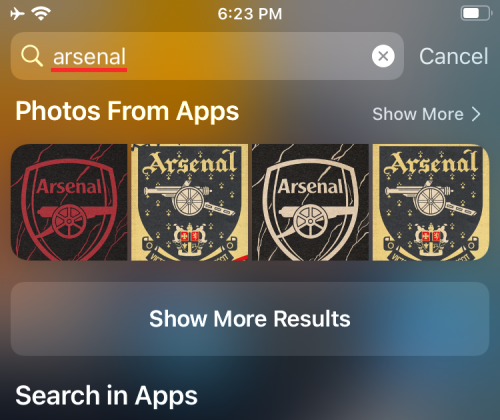
- Die Texterkennung sollte in der Lage sein, gedruckten und handgeschriebenen Text zu erkennen, der auf Ihrem iPhone gespeichert ist.
- Die Texterkennung funktioniert perfekt mit Spotlight und kann sogar Ergebnisse für unsichtbaren Text anzeigen.
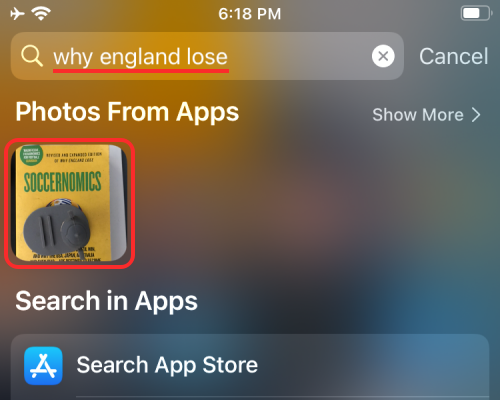
8. Jemanden über Spotlight anrufen oder ihm eine Nachricht senden
Neben der Suche nach Inhalten in Bildern ermöglicht Ihnen Spotlight auch, jemanden direkt über die Suchergebnisse zu kontaktieren. Dies ist möglich, weil eine Aktionsschaltfläche angezeigt wird, wenn Sie in Spotlight nach dem Namen eines Kontakts suchen.
- Starten Sie Spotlight und suchen Sie nach dem Namen des Kontakts, mit dem Sie eine Verbindung herstellen möchten.
- Wenn die Suchergebnisse angezeigt werden, tippen Sie auf das Nachrichtensymbol oder das Telefonsymbol, um eine Textnachricht zu senden oder einen Anruf auf Ihrem iPhone zu tätigen.
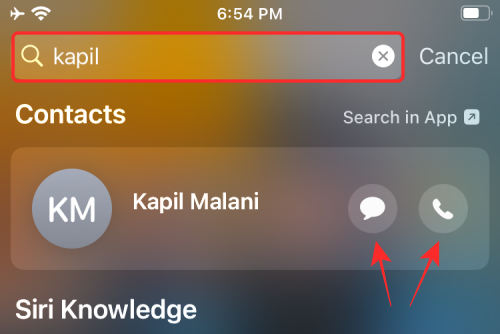
9. Finden Sie die letzten Gespräche, den Standort, geteilte Fotos und mehr eines Kontakts.
Zusätzlich zum Anrufen oder Senden von SMS kann Spotlight auch Ihre letzten Gespräche sowie Ihre Kontakte in „Nachrichten“ und „Dateien“ anzeigen “ und Fotos, die bei anderen Projekten mit ihnen geteilt wurden.
- Sie können alles sehen, was mit Ihren Kontakten ausgetauscht wird, indem Sie Spotlight zum ersten Mal starten.
- Suchen Sie nun in der Suchleiste unten nach dem Namen des Kontakts.
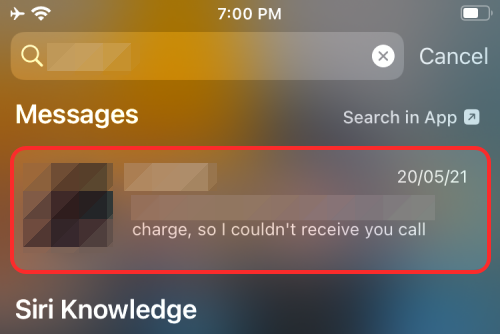
- Wenn die Person außerdem ihren Aufenthaltsort auf „Find My“ mitteilt, können Sie ihren Standort direkt in Spotlight sehen.
10. Finden Sie Webbilder von Tieren, Menschen und Orten
Spotlight verbessert nicht nur Fotos auf Ihrem iPhone, sondern liefert auch umfassendere Ergebnisse bei der Suche nach Webbildern zu verwandten Themen. Wenn Sie in Spotlight nach Inhalten suchen, werden verwandte Bilder zu diesem Thema in den Suchergebnissen unter „Webbilder“ angezeigt.
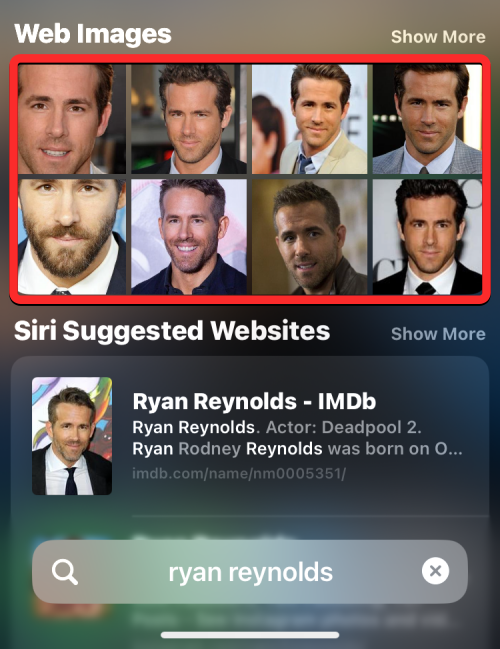
11. Erhalten Sie weitere Informationen zu Künstlern, Filmen, Fernsehsendungen und mehr
In den frühen Tagen von Spotlight erhielten Sie Wikipedia-Seiten und weitere Informationen zu diesem Thema Viele Hintergrundinformationen.
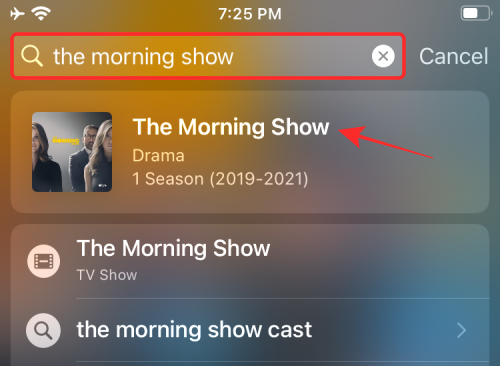
Dann hat Spotlight seine erweiterten Suchoptionen aktualisiert, um umfangreichere Informationen wie einen Abschnitt „Info“, Besetzung und Crew (Filme und Fernsehsendungen), Trailer, Social-Media-Handles, iTunes Store, Siri-Empfehlungen für Nachrichtenartikel und verwandte Suchen anzuzeigen und Links zum Ansehen verwandter Inhalte.
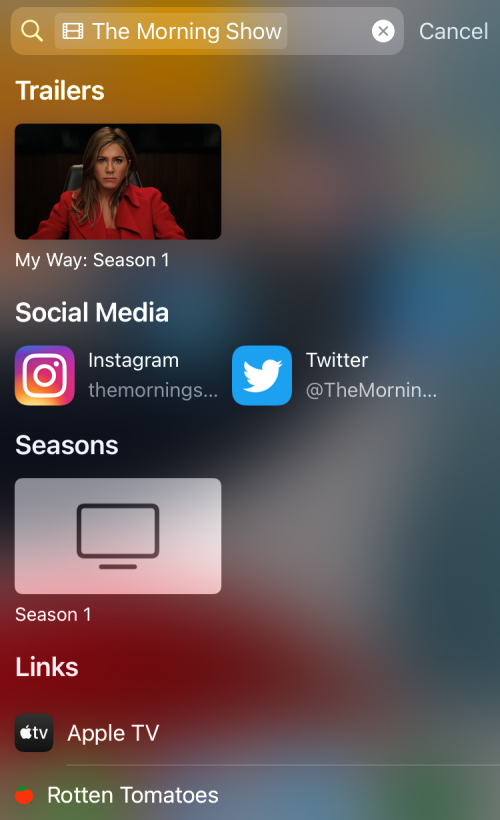
12. Rufen Sie an und erhalten Sie weitere Aktionen zu Kartenergebnissen
Mit Spotlight können Sie Unternehmen, die Sie auf Apple Maps finden, direkt auf Spotify kontaktieren.
- Sie können Spotlight von Ihrem Startbildschirm aus starten und nach Restaurants, Hotels, Multiplikatoren und anderen Unternehmen suchen, um sie anzurufen oder direkt von Spotlight aus eine Wegbeschreibung zu ihrem genauen Standort zu erhalten.
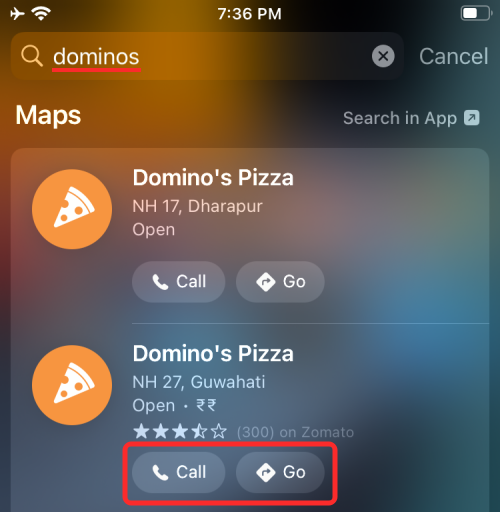
- Wenn Unternehmen diese Funktion unterstützen, können Benutzer mithilfe der in der Spotlight-Suche enthaltenen Aktionsschaltflächen Menüs anzeigen, Essen bestellen, Tickets buchen, reservieren, Verfügbarkeit prüfen und mehr direkt auf Spotlight anzeigen, ohne andere Bildschirme verwenden zu müssen.
Das obige ist der detaillierte Inhalt von12 Möglichkeiten, die Spotlight-Suche auf dem iPhone zu verwenden. Für weitere Informationen folgen Sie bitte anderen verwandten Artikeln auf der PHP chinesischen Website!

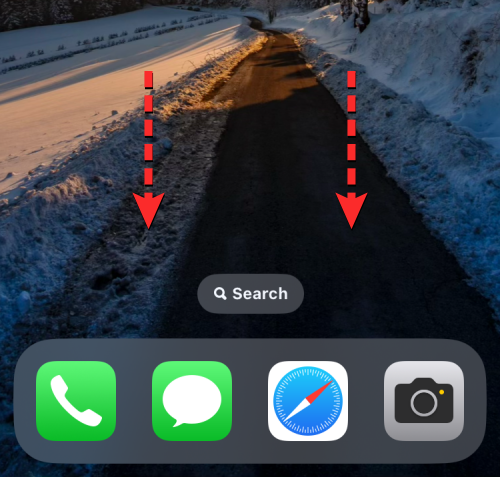
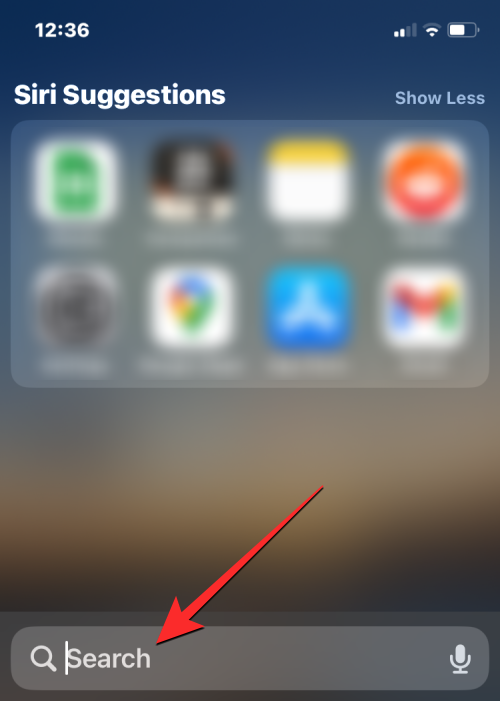
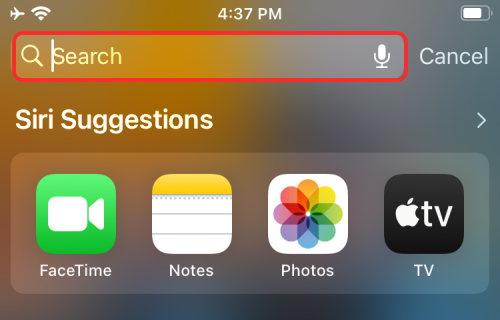
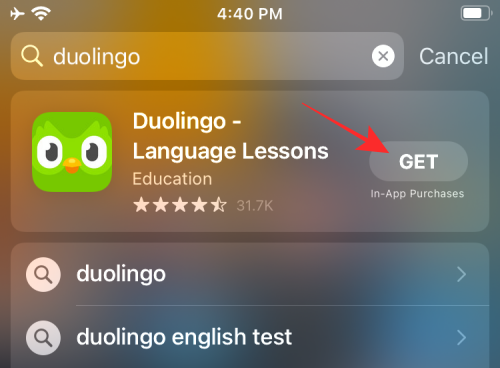
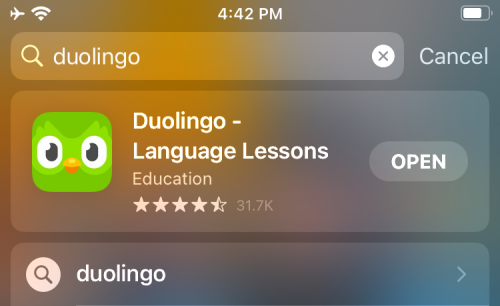
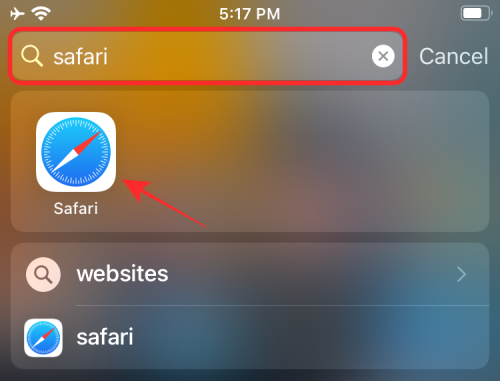
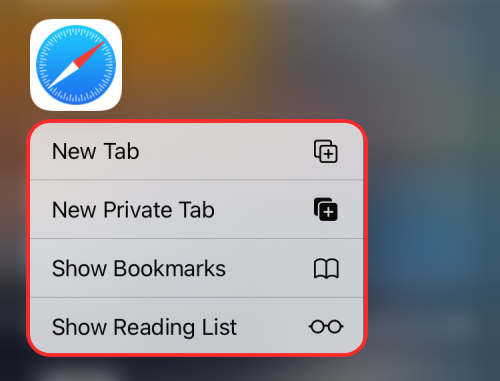
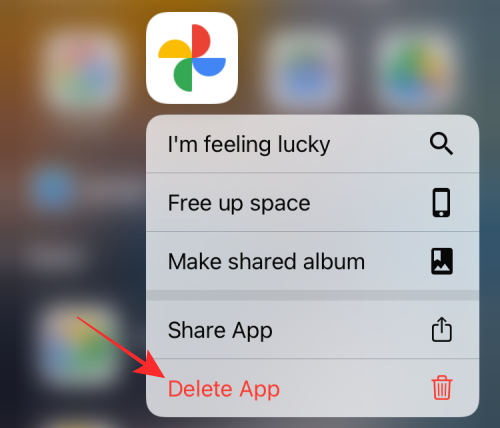
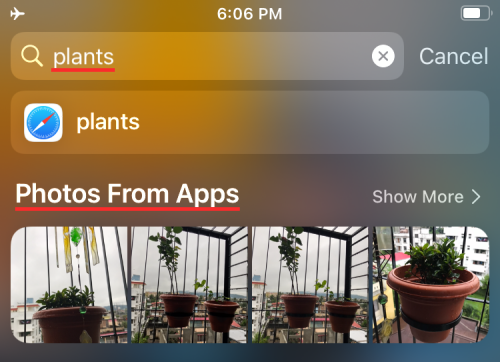
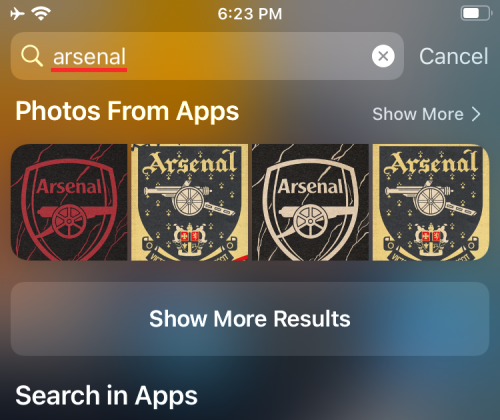
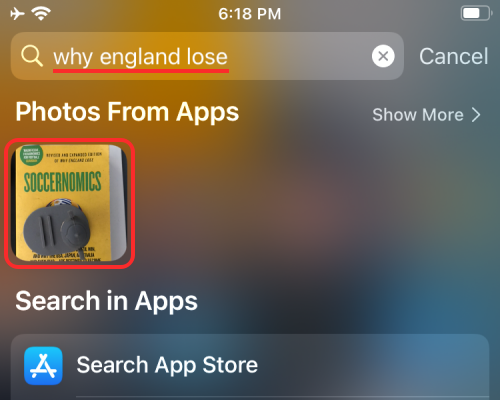
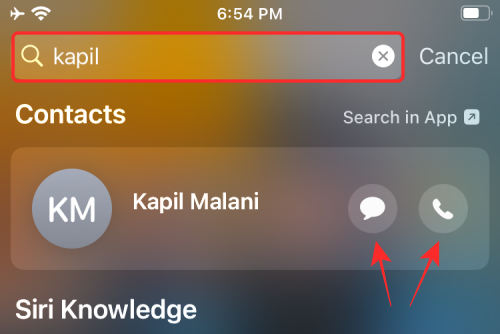
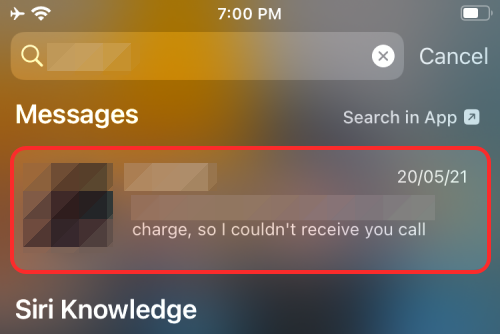
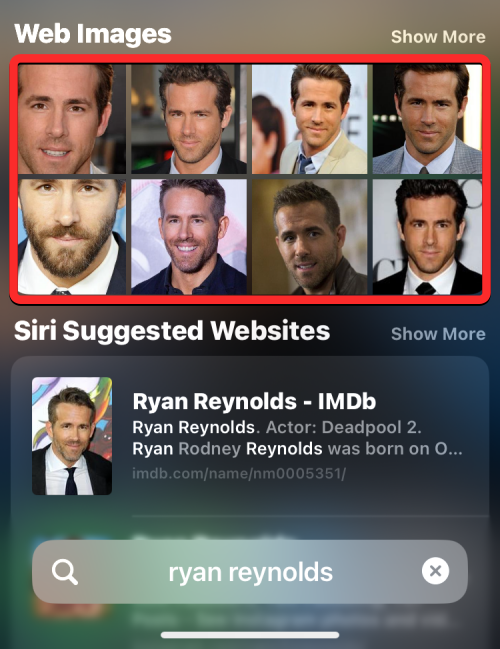
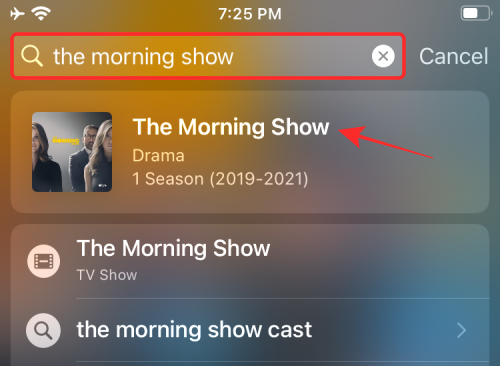
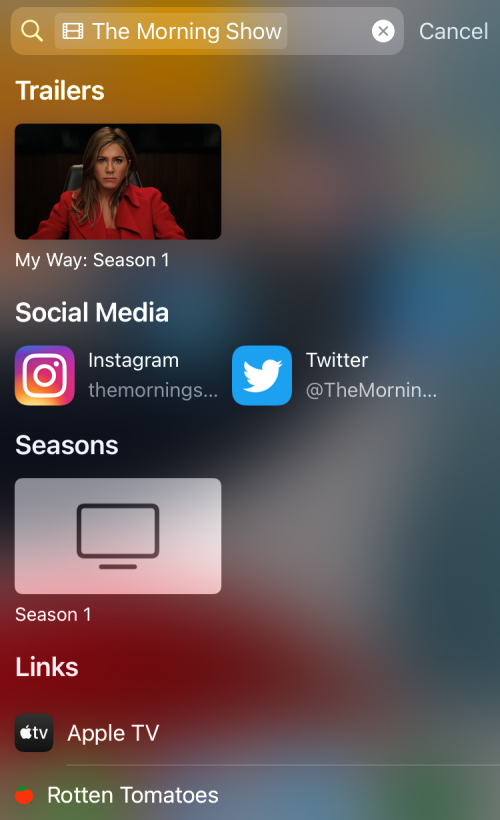
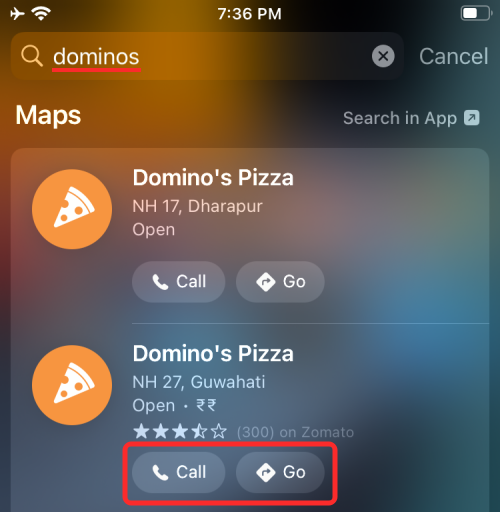
 HTTP 503-Fehlerlösung
HTTP 503-Fehlerlösung
 Was bedeutet Nohup?
Was bedeutet Nohup?
 Was ist das Metaversum?
Was ist das Metaversum?
 So verweisen Sie auf CSS in HTML
So verweisen Sie auf CSS in HTML
 Zu welcher Marke gehört das OnePlus-Handy?
Zu welcher Marke gehört das OnePlus-Handy?
 So verwenden Sie Return in der C-Sprache
So verwenden Sie Return in der C-Sprache
 Welche Funktionen gibt es zum Erstellen von Websites?
Welche Funktionen gibt es zum Erstellen von Websites?
 vcruntime140.dll kann nicht gefunden werden und die Codeausführung kann nicht fortgesetzt werden
vcruntime140.dll kann nicht gefunden werden und die Codeausführung kann nicht fortgesetzt werden




